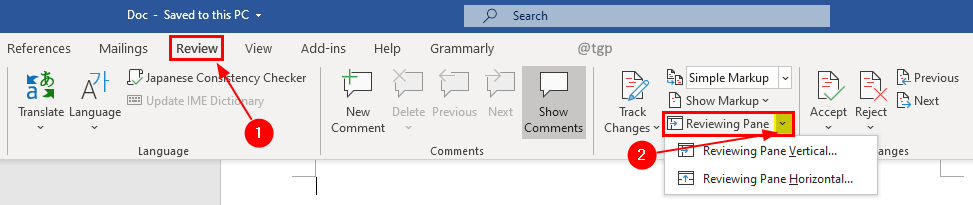Oleh Anusha Pai
Kita semua pernah menggunakan MS Office pada satu titik atau yang lain dan menyimpan file sangat mudah. Tetapi dengan Office 365, secara default, file disimpan di OneDrive. Kami dapat secara paksa menyimpan file di PC kami. Tetapi melakukannya untuk setiap file akan menjadi pekerjaan yang membosankan. Untungnya, Office menyediakan opsi untuk mengubah lokasi penyimpanan default file. Menggunakan opsi ini kita dapat menyimpan file ke PC kita secara langsung. Pada artikel ini, mari kita bahas bagaimana melakukannya secara rinci.
Langkah-langkah yang harus diikuti:
Langkah 1: Buka MS Office dan Klik Menu File Pilihan
CATATAN: Di sini kami mendemonstrasikan menggunakan MS word. Langkah-langkahnya akan serupa untuk aplikasi MS Office lainnya juga.

Langkah 2: Di jendela yang terbuka, Pilih Pilihan.

Langkah 3: Dalam Opsi Kata jendela yang muncul,
- Memilih Menyimpan dari menu sebelah kiri
- Kutu itu Simpan ke Komputer secara default pilihan
- Tentukan Lokasi file lokal default
- Klik baik

Itu saja dan file akan disimpan di PC Anda mulai sekarang.
CATATAN:
Pengaturannya akan sama di Office 365 serta Aplikasi MS Office yang berdiri sendiri di PC.
Kami berharap ini telah informatif. Terima kasih telah membaca. Silakan berkomentar dan beri tahu kami jika ini membantu.